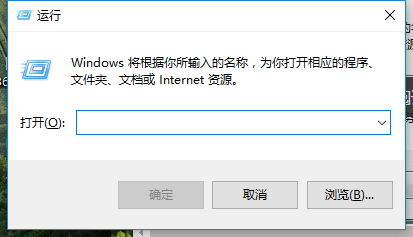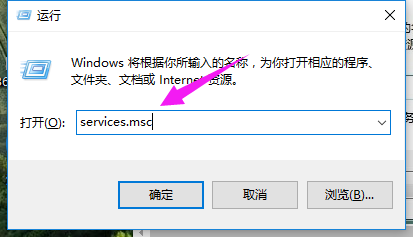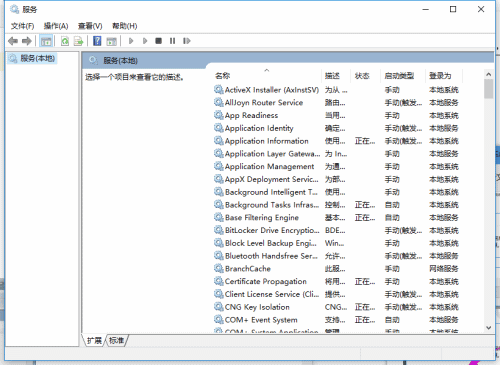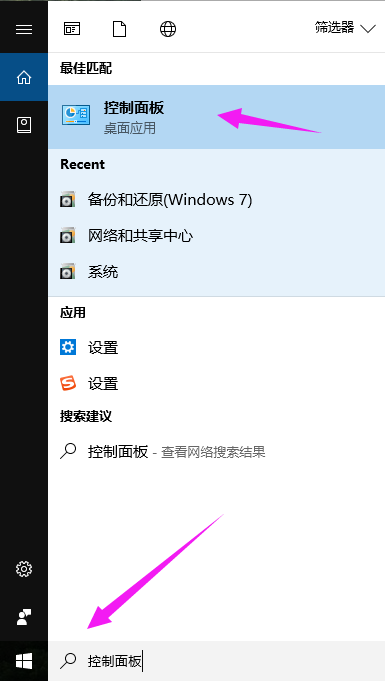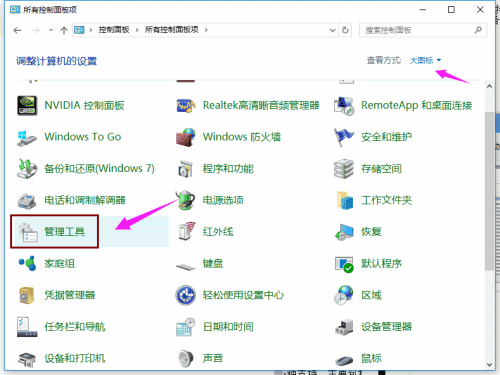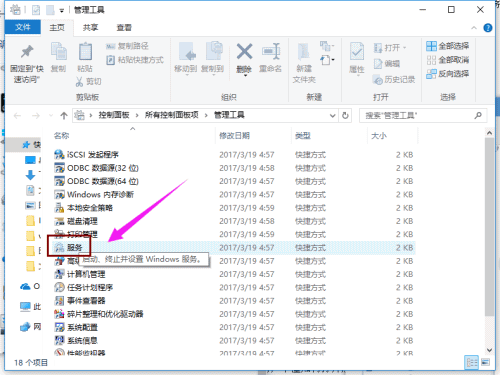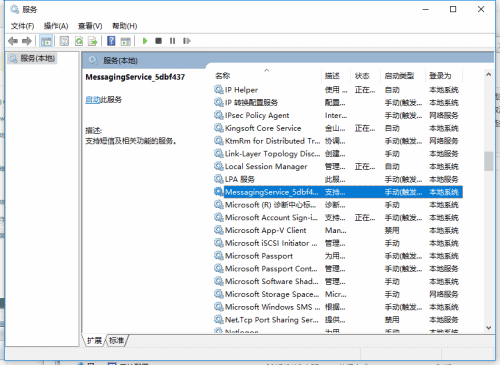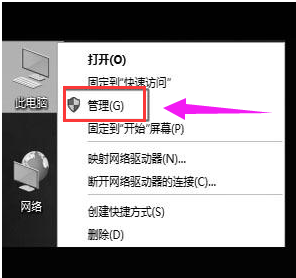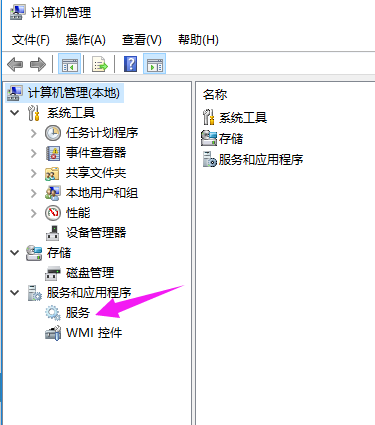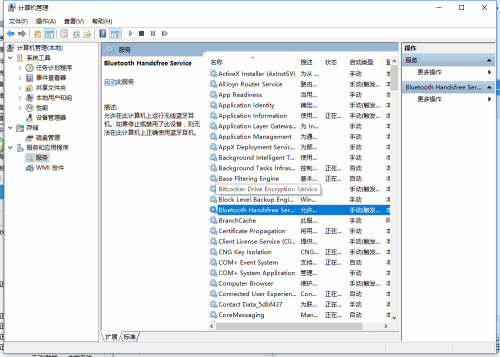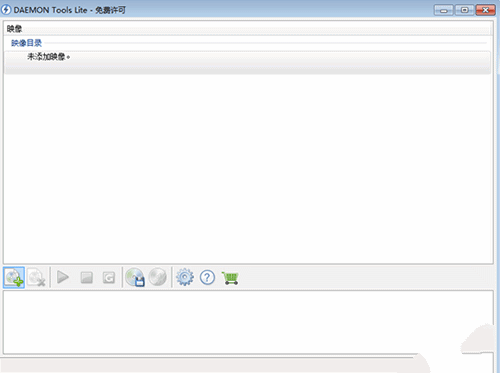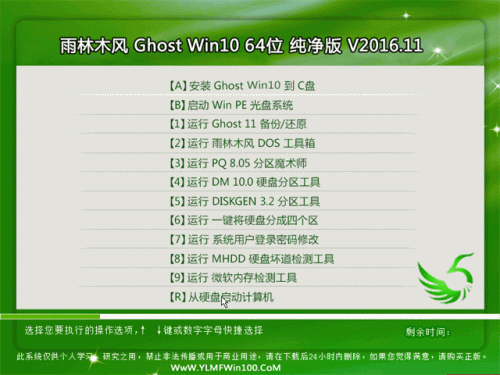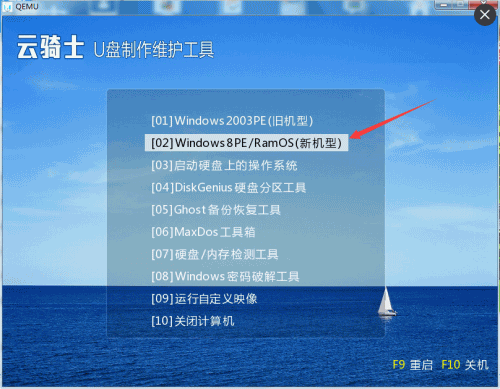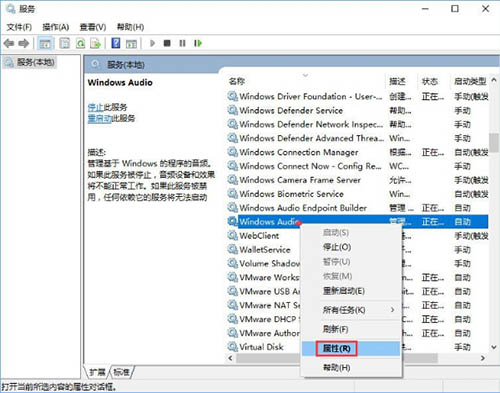打开win10系统服务,教你怎么打开win10系统服务
发布于:2020-05-05 18:07:20发布者:天晴网友
如果相应的系统服务没有运行可能会引起一些系统小问题,所以就必须开启相应的服务,否则就会出现一系列应的电脑小问题产生。不过相应的也引起不少网友会问如何打开win10系统服务,小编这就跟大家分享打开win10系统服务的图文教程。
操作系统的运行有一系列服务的支持,是很多系统的服务来共同维持了系统的正常工作。我们通过查看系统的服务来了解系统中正在运行的程序,可以了解哪些服务会在开机时启动。那怎么打开win10系统服务呢?相信有些网友还是一知半解的,下面,小编就跟大家说说打开win10系统服务的操作。
按“win + R” 打开运行,
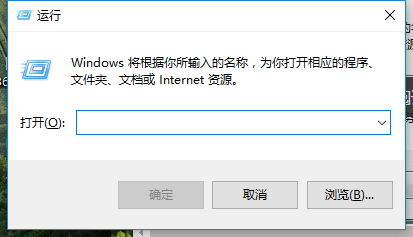
输入“services.msc”,点击确定
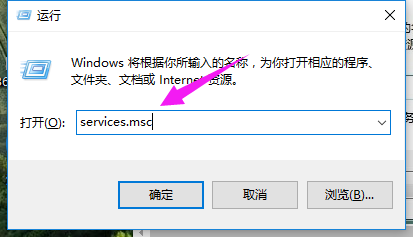
就打开了服务列表,可以进行修改
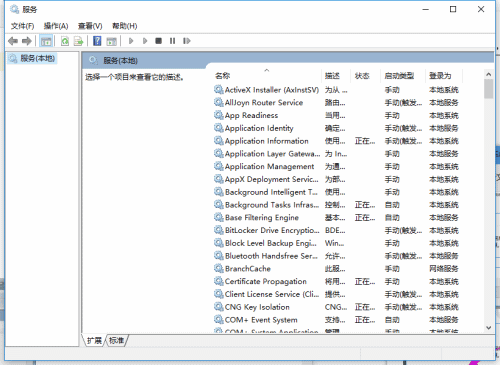
方法二,
在搜索框里输入“控制面板”,点击“控制面板”
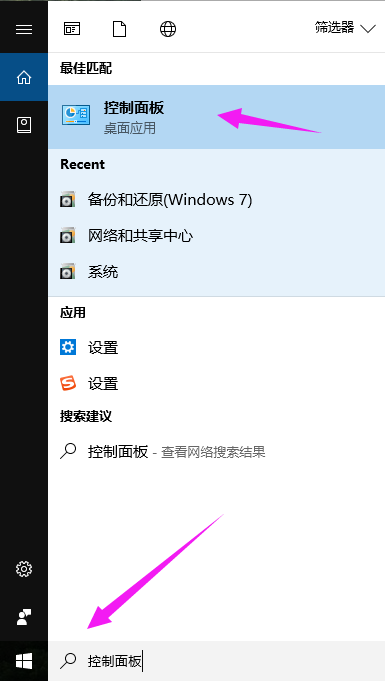
找到并点击“管理工具”
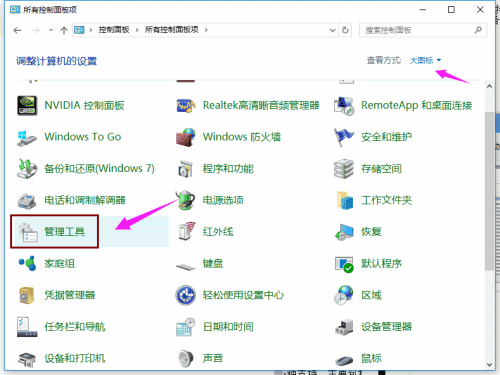
找到“服务”,双击。
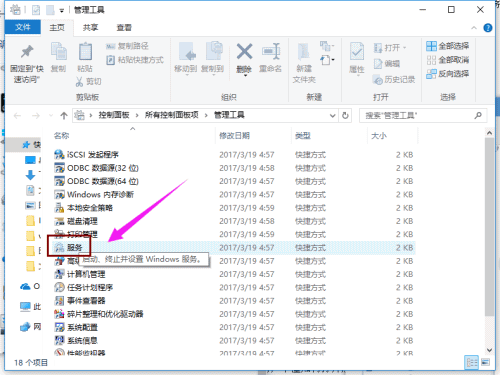
打开了服务列表
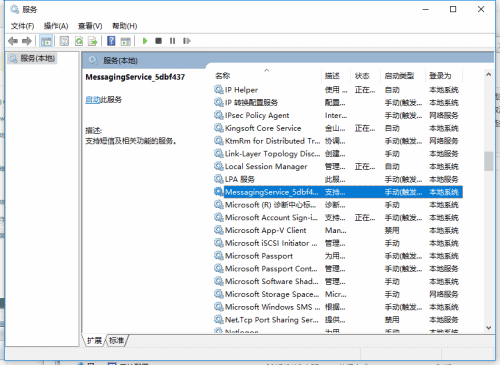
方法三:
鼠标右击“此电脑”,选择“管理”
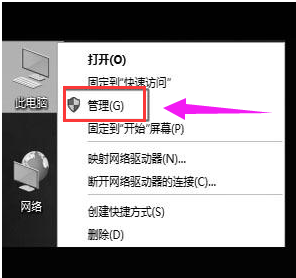
在“服务和应用程序”下,打开“服务”
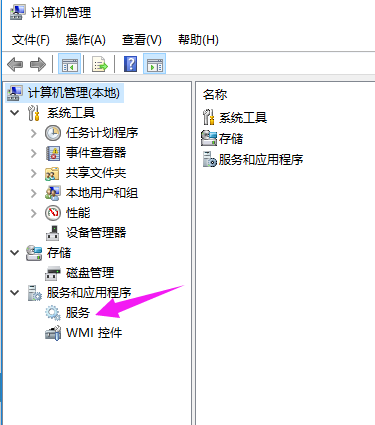
便启动了打开了win10系统服务了。
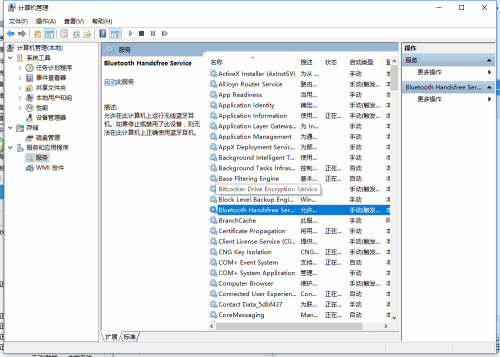
以上几种就是打开win10系统服务的操作步骤了。
声明:该文观点仅代表作者本人,天晴滚动网系信息发布平台,仅提供信息存储空间服务。
-
没有U盘系统和光驱的情况下如何系统重装win10呢?我们可以使用硬盘重装win10系统!下面本站就来告诉大家硬盘win10系统重装的方法,首先我们要做好前期准备,具体操作方法如下。 Win10是
-
电脑多久重装一次系统?电脑重装系统win10方法详解
我们在日常使用电脑时,如果电脑出现问题,那么我们可以重装系统win10来进行解决。不过凡事都有两面性,重装系统亦是如此。虽然电脑重装系统win10可以解决大部分的电脑问题,但一
-
随着windows10系统的不断更新和优化,使用windows10系统的用户越来越多。说起最受到大家欢迎的windows10系统,当然就是雨林木风win10纯净版ghost系统了。为了让网友们都能使用雨林木风wi
-
现如今,使用u盘装系统已经得到许多用户的关注,大家在为电脑装系统时通常都会使用u盘装系统,因为u盘不像光盘一样需要通过特定的硬件才能够进行使用。那么,我们该如何使用
-
打开手机设置,点击显示,选择屏幕分辨率,关闭智能分辨率,另外尝试浏览高清图片或视频,查看屏幕是否依然显示不清晰,同时请及时更新应用,清理下缓存试试,若还是不能解决
-
windows audio无法启动,教你win10系统windows audio无法启动的解决方法
最近有一位win10系统用户使用电脑的时候,突然发现电脑没有声音,检查电脑后才发现是因为windows audio无法启动,用户尝试开启windows audio服务,却发现无法启动windows audio服务,windows